Hur man undviker att bli låst när man använder tvåfaktorautentisering

Tvåfaktorsautentisering säkrar dina konton med kod utöver ditt lösenord. Du kan inte komma in utan koden som skickas till din telefon. Men vad händer om du förlorar eller återställer din telefon? Om du inte planerar din återställningsmetod i förväg kan du permanent tappa åtkomst till dina konton.
Här är vad du ska göra just nu för att du inte ska bli låst i den
Skriv ut säkerhetskopieringskoderna och lagra dem säkert
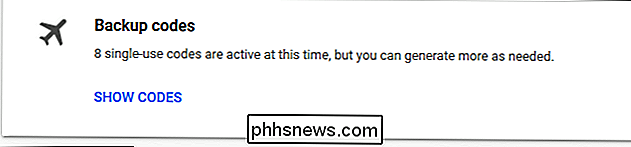
Här är det viktigaste du bör göra: Skriv ut "säkerhetskoder" för alla dina konton och förvara dem säkert. Med dessa koder kan du få tillgång till ditt konto om du någonsin förlorar din tvåfaktors autentiseringsmetod i framtiden. Håll dem på ett säkert ställe.
När du konfigurerar tvåfaktorsautentisering för ett konto, frågar den webbplatsen ofta att du skriver ut säkerhetskoder för att du aldrig kommer att förlora åtkomst. Om du inte skrivit ut några backupkoder när du konfigurerar tvåstegs autentisering, bör du göra det nu, medan du fortfarande har tillgång till kontot.
För ett Google-konto fungerar dessa säkerhetskoder endast en gång var och en säkerställer att någon som avlyssnar koden inte kan logga in på ditt konto med det efteråt. Om du saknar koder, var noga med att generera lite mer. Du kan skriva ut säkerhetskoder för ditt Google-konto från sidan för tvåstegs verifieringsinställningar. Om du har konfigurerat tvåfaktorsautentisering för andra webbplatser, logga in på ditt konto på webbplatsen och leta efter information om säkerhetskopieringskoder under dina tvåfaktors autentiseringsinställningar.
Använd Authy (eller säkerhetskopiera din tvåfaktor Data)
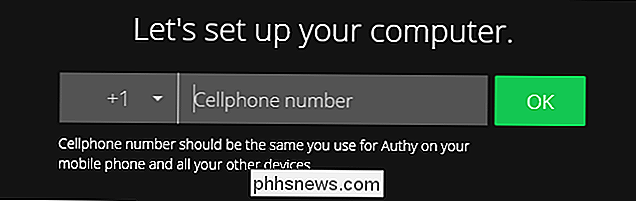
RELATERAD: Så här ställer du in Authy för tvåfaktorautentisering (och synkronisera koder mellan enheter)
När det gäller tvåfaktorsautentisering föredrar vi Authy-appen till Google Authenticator eller SMS . Authy låter dig synkronisera dina tvåfaktorns tokens mellan dina enheter. När du får en ny telefon kan du enkelt flytta dina data till den. Eller du kan dela data mellan en telefon och en tablett. Authy är kompatibel med Google Authenticator och fungerar överallt där du även använder Google Authenticator.
Trots dessa synkroniseringsfunktioner är Authy fortfarande säker, så länge du använder den korrekt. Det kan säkerhetskopiera dina tokens online så att du inte förlorar dem, men dessa säkerhetskopior är krypterade med ett lösenord du anger så att andra inte kan komma åt dem. Du kan även aktivera eller inaktivera synkroniseringsfunktionen för flera enheter, så du kan bara växla på den när du vill lägga till en ny enhet och inaktivera den efteråt. Men den här backupfunktionen kan hjälpa dig att få dig om det är problem om du någonsin förlorar åtkomst till dina symboler.
Google Authenticator ger dig inte möjlighet att enkelt flytta dina symboler till en ny telefon. Men om du använder Android och föredrar Google Authenticator kan du skapa en säkerhetskopia av din Google Authenticator-apps data med hjälp av Titanium Backup och återställa den på en annan telefon. Detta kräver root access.
Bekräfta ditt kopplade mobilnummer
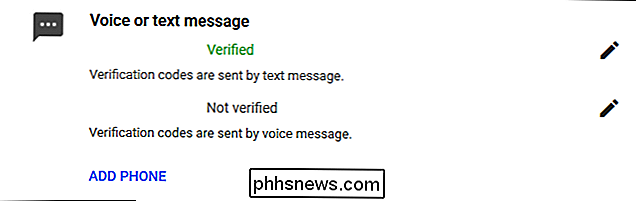
Många webbplatser där du använder tvåstegs autentisering tillåter dig också att ge ett telefonnummer (eller fast telefonnummer). De kan skicka ett textmeddelande (eller röstsamtal) med en återställningskod, och du kan använda det för att åsidosätta tvåstegsautentiseringen och få tillgång till ditt konto om du inte kan komma på vanligt sätt.
Var noga med att kontrollera det telefonnummer du har länkat till dina konton. Om ett konto inte har ditt aktuella nummer på filen kan du inte använda det telefonnumret för att återställa åtkomst. Om du får ett nytt telefonnummer, var noga med att uppdatera det med de tjänster du använder så att du inte blir låst ur dina konton.
Även tjänster som tillhandahåller säkerhetskopieringskoder låter dig koppla ett telefonnummer Det finns många olika sätt att få tillgång till ditt låsta konto, om du någonsin behöver. Precis som med backupkoder hittar du dessa alternativ på kontots tvåstegs autentiseringssida. Till exempel, för ett Microsoft-konto, är det här alternativet tillgängligt på sidan Säkerhetsinställningar på kontot.
Se till att du har en länkad e-postadress
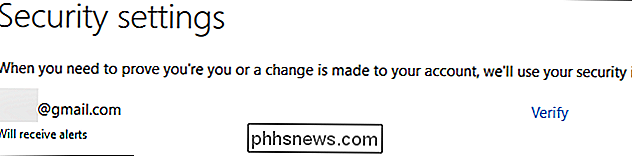
Med vissa tjänster kan du också ta bort tvåfaktorsautentisering via en bekräftelseskod eller kod som skickas till en länkad e-postadress. Se till att alla e-postadresser du har på filen med dina konton är aktuella. Om tjänsten är kopplad till ditt huvudsakliga e-postkonto blir det enkelt. Men om tjänsten är ditt huvudsakliga e-postkonto kanske du vill skapa en separat backup-e-postadress för den - bara i fall.
Du bör logga in på e-postadresser regelbundet, eftersom företag som Microsoft, Google och Yahoo förbehåller sig rätten att ta bort "inaktiva" e-postkonton som inte är inloggade regelbundet. Du skulle inte vilja finna att din e-postadress var felaktig eller inte längre om du behöver det för att återställa ditt konto.
Kontrollera din personliga information
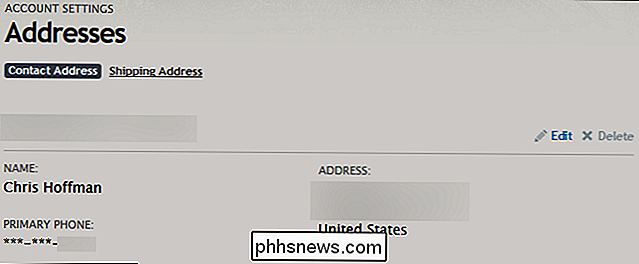
Du bör också se till att alla personliga uppgifter du har lämnat till webbplatser du använd tvåfaktors autentisering med är korrekt. Du kan till exempel bli ombedd att bekräfta svaren på eventuella säkerhetsfrågor som du tidigare ställt in, recitera födelsedagen som den visas på ditt konto, eller bekräfta all annan personlig information som tjänsten har på filen. Om du gav fel informationen för tjänsten eftersom du inte bara vill dela dina riktiga personuppgifter vid den tiden, kanske du vill gå tillbaka och korrigera det.
Alltid ha en reservplan när du använder tvåfaktorsautentisering. Om du hoppar över utskrift av säkerhetskopieringskoder och din telefon är stulen så att du inte kan generera koder eller få en återställningskod via ett textmeddelande kan du vara i problem.
Bildkredit: selinofoto / Shutterstock.com.

Hur man kontrollerar ditt moderkortnummer på din Windows-dator
Oavsett om du behöver uppdatera drivrutiner, kontrollera maskinkompatibilitet eller bara nyfiken, är det enklare att kontrollera ditt moderkorts modellnummer med dessa enkla knep än att spricka öppna ditt fall för att kontrollera brädet själv. Så här kontrollerar du ditt moderkort modellnummer från bekvämligheten på ditt tangentbord.

Så här rensar du privata data automatiskt när du stänger din webbläsare
Webbläsare sparar vanligtvis din privata datahistorik, cookies, sökningar, hämtningar och mer - och bara raderar det när du frågar. Om du ständigt rensar den, kan du få en webbläsare automatiskt att radera privata data när du stänger den. Observera att om du ställer in webbläsaren för att automatiskt rensa dina cookies när du stänger den måste du logga in på webbplatser du använder varje gång du öppnar webbläsaren.



